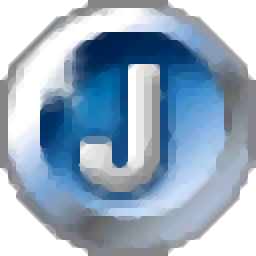
JBuilder9.0
附带安装教程- 软件大小:396.81 MB
- 更新日期:2019-06-20 15:00
- 软件语言:简体中文
- 软件类别:编程工具
- 软件授权:免费版
- 软件官网:待审核
- 适用平台:WinXP, Win7, Win8, Win10, WinAll
- 软件厂商:

软件介绍 人气软件 下载地址
JBuilder是全球第一的跨平台Java开发环境,可以用于构建符合工业标准的Java应用系统,开发EJB、Web、XML以及数据库等各类应用程序;使用该程序,用户可以自由在项目和项目组之间拖放,使用项目更容易,用户现在可以在使用它们时拖放文件和目录;可以通过从JBuilder外部拖动目录并将其放入项目窗格,快速在项目中创建目录视图,这是JBuilder Developer和Enterprise的一个功能,通过拖动文件并将其放在项目窗格中的目录视图中,可以快速将文件添加到目录中,在项目窗格中的容器节点之间拖放文件,将文件或目录节点的副本拖放到另一个AppBrowser中的另一个项目窗格中;可以通过将项目拖动到新位置来重新排序项目组中的项目,管理项目窗格中的文件,用户现在不仅可以从项目窗格的上下文菜单中快速添加或创建文件和包,还可以在Web应用程序根目录或子目录中创建目录或任何类型的文件。右键单击项目窗格节点,然后从上下文菜单中选择。强大又实用,需要的用户可以下载体验
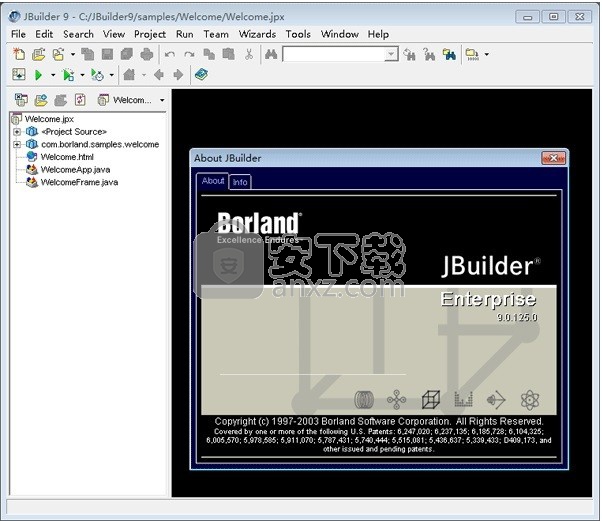
软件功能
1、Jbuilder支持最新的Java技术,包括Applets、JSP/Servlets、JavaBean以及EJB (Enterprise JavaBeans)的应用。
2、用户可以自动地生成基于后端数据库表的EJB Java类,Jbuilder同时还简化了EJ B的自动部署功能.此外它还支持CORBA,相应的向导程序有助于用户全面地管理IDL(分布应用程序所必需的接口定义语言Interface Definition Language)和控制远程对象。
3、Jbuilder支持各种应用服务器。Jbuilder与Inprise Application Server紧密集成,同时支持WebLogic Server,支持EJB 1.1和EJB 2.0,可以快速开发J2EE的电子商务应用。
4、builder能用Servlet和JSP开发和调试动态Web 应用。
5、利用Jbuilder可创建(没有专有代码和标记)纯Java2应用。由于Jbuilder是用纯J ava语言编写的,其代码不含任何专属代码和标记,它支持最新的Java标准。
6、Jbuilder拥有专业化的图形调试界面,支持远程调试和多线程调试,调试器支持各种JDK版本,包括J2ME/J2SE/J2EE。
可以在项目窗格中选择和展开存档节点,并查看其包含的文件。
通过双击存档中的文件节点,可以在内容窗格中将其打开以进行查看和编辑。
在JBuilder中打开TogetherSoft项目
JBuilder现在可以在JBuilder项目窗格中打开Together ControlCenter项目(.tpr文件)作为JBuilder项目。
软件特色
Builder9的集成开发环境是一个使用单一窗口界面,集编辑、管理文件与工程、可视界面设计、浏览、编译、调试和其他操作等多功能于一体的开发平台。以下是各个部分的名称及其功能说明。
1、主菜单栏(main menu)
主菜单对于编写程序来说是非常重要的,比如用户可以用它打开、保存工程和文件,装载存储的文件,在文件之中查找文本,编译和调试程序等。
2、主工具栏(main toolbar)
主工具栏按照其功能划分成若干小工具栏,其上面的按钮主要提供对菜单命令的快捷访问方式。
3、工程窗口(project pane)
工程窗口可以显示所选工程的内容,用于浏览与操作工程树。
4、工程工具栏(Project bar)
工程工具栏包含了一个当前所打开工程的列表及一些按钮,这些按钮用来增加、删除文件,关闭及更新工程窗口中的工程文件。
5、结构窗口(Structure pane)
结构窗口用于显示内容窗口中当前文件的结构。对一个Java文件而言,该窗口以树的形式显示出所有方法、属性与事件。结构窗口具有向下展开的功能,双击一个类或者界面就可以查看它的祖先类,非常便于用户查找相关信息。
安装步骤
1、下载完成后解压缩文件,得到对应的程序安装数据包,双击主程序打开install_windows进行安装
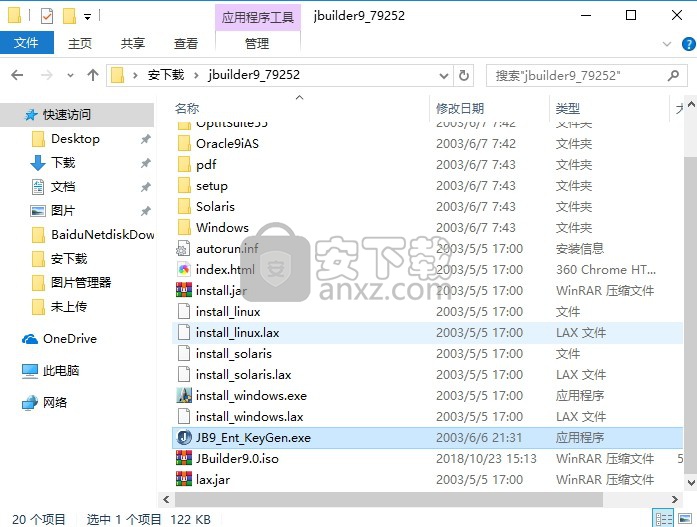
2、弹出以下界面,直接使用鼠标点击第一项按钮即可
【温馨提示】(如果没有安装成功的,建议使用兼容模式运行,否则容易安装错误,右键点击属性选择兼容性XP)
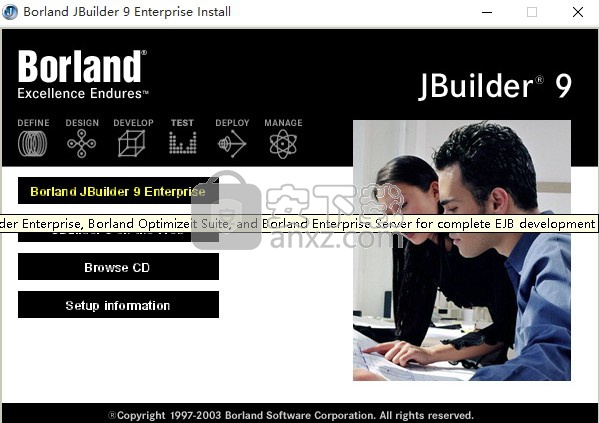
3、点击按钮按钮进行环境安装
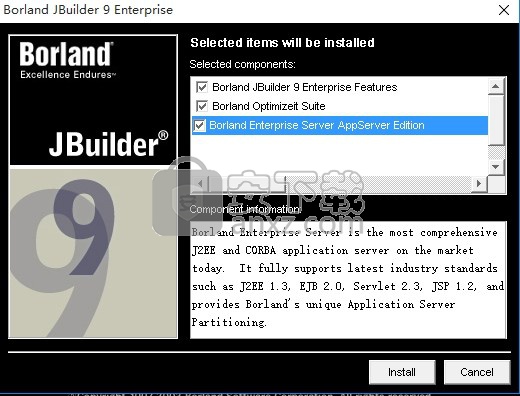
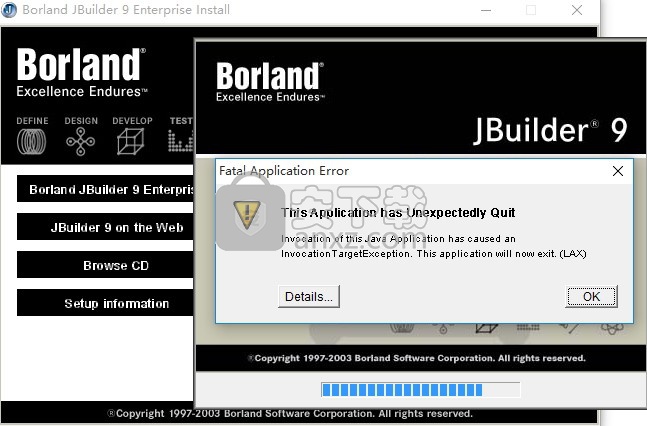
4、弹出应用程序安装向导界面,点击下一步按钮进行程序安装
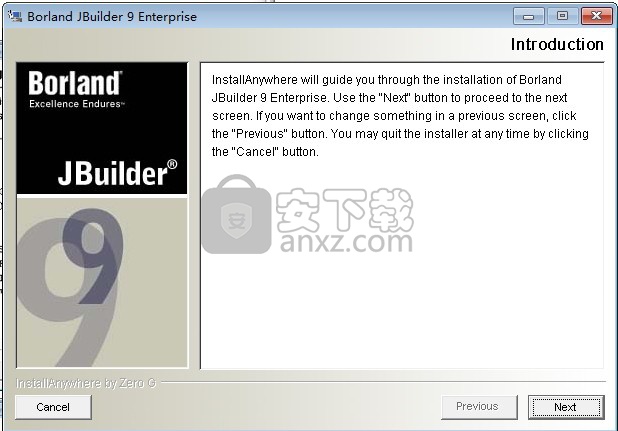
5、您完全同意上述协议的所有条款吗?如果没有异议,请点击“同意”按钮;
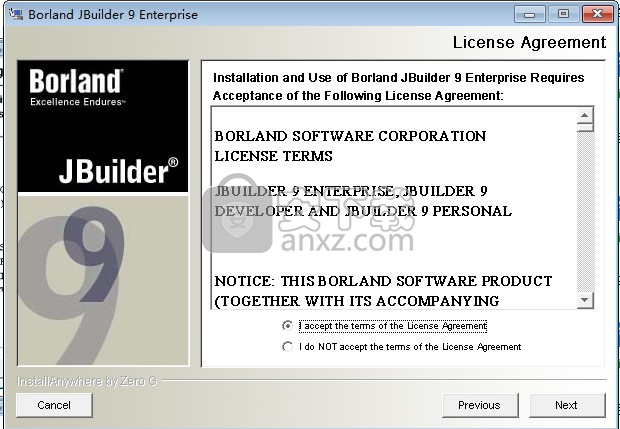
6、弹出以下界面,直接使用鼠标点击下一步按钮即可
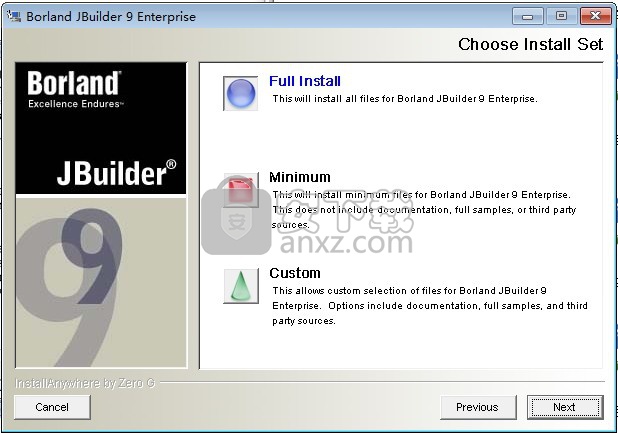
7、用户可以点击浏览按钮将程序的安装路径进行更改

8、现在准备安装主程序。点击“下一步”按钮开始安装或点击“上一步”按钮重新输入安装信息。
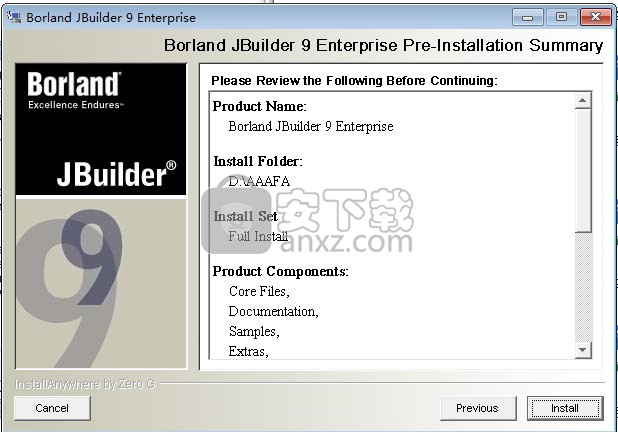
9、等待应用程序安装进度条加载完成即可,需要等待一小会儿
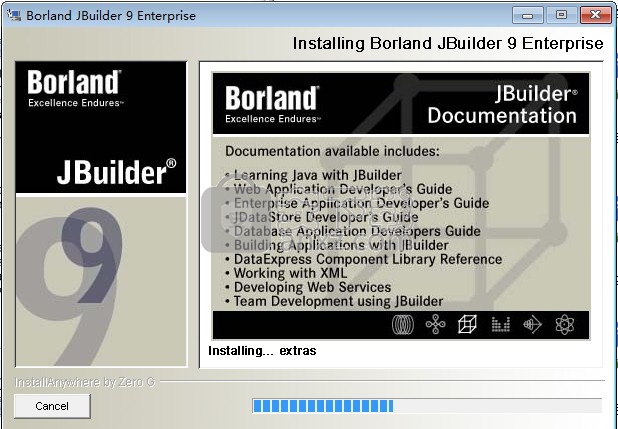
10、根据提示点击安装即可,弹出程序安装完成界面,点击完成按钮即可
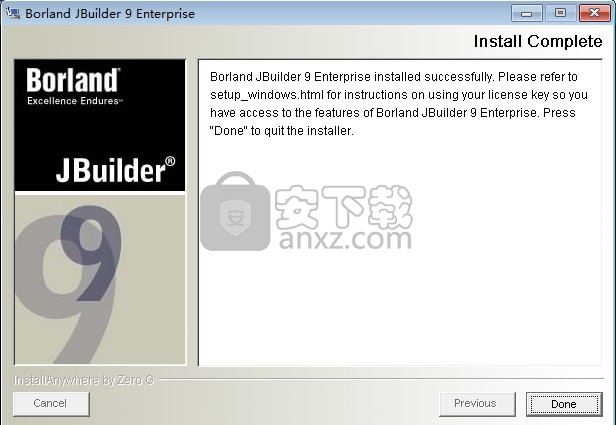
方法
1、回到安装包,将JB9_Ent_KeyGen.exe复制到安装目录, 运行 JB9_Ent_KeyGen.exe,点击“Generate”,然后点击“Save”即可完成
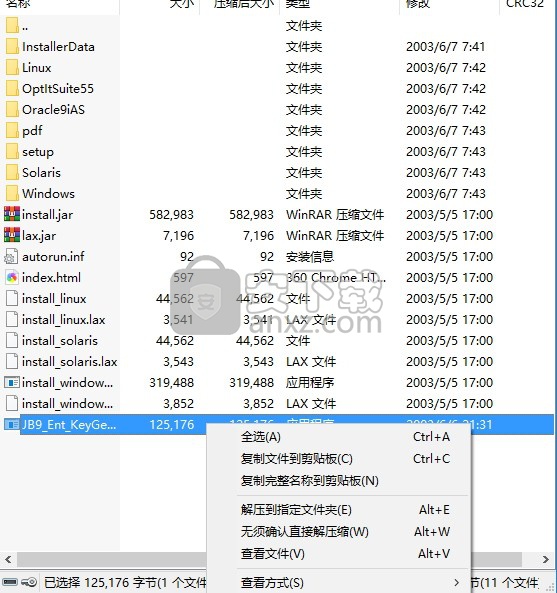
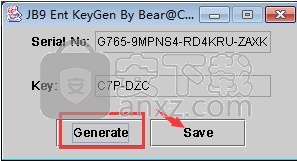
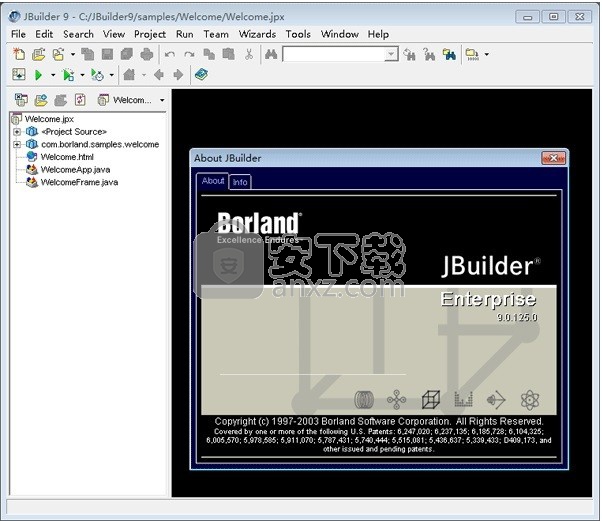
使用说明
建立系统
改变Borland Make
JBuilder IDE中的默认编译器Borland Make已经过重新设计,可以将标准的javac编译器与智能依赖项检查结合使用。
如果您正在使用JBuilder Developer或Enterprise,您还可以继续使用旧版本的Borland Make(JBuilder 8),
它使用智能依赖项检查但不使用javac。要切换编译器,请选择Project | Project Properties,单击Build选项卡和Java选项卡。
从“编译器”下拉列表中选择一个编译器。切换编译器是JBuilder Developer和Enterprise的一个特性。
由于Borland Make的更改,结构窗格和消息窗格中的错误消息已更改。有关错误消息的帮助,请编译项目,在消息窗格中选择一条错误消息,然后按F1。
向导菜单和对象库的“构建”页面(“文件”|“新建”)上提供的“导出到Ant”向导在项目窗格中创建“导出到Ant”节点。右键单击该节点,然后选择“生成”以生成Ant构建文件。
值得注意的是,JBuilder构建和Ant构建不一定相同,因为一些JBuilder自定义Ant任务不等同于标准Ant任务。因此,不支持某些JBuilder构建任务。
将EJB项目导出到Ant
在JBuilder中,EJB和EAR部署描述符存储在EJB和EAR组中。 Ant针对独立部署描述符(XML文件)构建。如果修改EJB组或EAR,则必须将这些更改保存到独立部署描述符,或者针对过时或不存在的部署描述符进行Ant构建。
将EJB项目导出到Ant需要以下额外步骤:
关闭EJB模块的类依赖项并手动设置类依赖项。去做这个:
右键单击项目窗格中的EJB模块,然后选择“属性”。
单击“内容”选项卡,然后取消选中“包含类依赖项”选项。
在保存时设置描述符的自动副本。去做这个:
右键单击项目窗格中的EJB模块,然后选择“属性”。
单击Build | EJB选项卡,选中Copy Descriptors选项,然后指定目录名称。
如果项目包含EAR,请对EAR组重复步骤2。应将EAR组的描述符提取到与EJB描述符不同的目录中。
存档生成器
与以前的版本相比,Archive Builder允许更灵活地控制构成存档的文件。以下是主要特点:
指定要包含和排除的文件的功能。
能够指定排除和包含过滤器,其中过滤器允许使用通配符和递归。
能够将文件从任何位置放入存档并指定其目标路径和名称。
团队发展
以下版本控制系统(VCS)集成已更新:
CVS
Visual SourceSafe
ClearCase的
添加了以下集成:
的StarTeam
CVS集成更新
CVS集成已更新,以提供扩展的管理
此文件描述用于运行JBuilder和相关实用程序的配置文件的语法。
每个配置选项都写在一行上,并且具有简单的语法:指令参数
公认的指令是:javapath - 描述java可执行文件的位置
mainclass - 确定传递给Java VM的应用程序类
clearparams- 重置应用程序的参数
addparam <参数>- 向应用程序添加参数
addpath - 向Java类路径添加路径条目
addjars - 将指定目录中的所有JAR文件添加到Java类路径
addbootpath - 向Java引导路径添加路径条目
addbootjars - 将指定目录中的所有JAR文件添加到Java引导路径
vmparam - 将提供的参数传递给Java VM
包括- 解释来自另一个配置文件的命令
includedir - 解释指定目录中每个配置文件的命令
copyenv - 创建一个名为包含命名环境变量值的Java系统属性(Java属性前缀为变量名称前缀为“borland.copyenv。”)
exportenv- 使用所有主机操作系统环境变量的完整副本创建临时Java属性文件。名为“borland.exportenv”的Java属性将使用临时属性文件的完整路径名设置
“将JBuilder与Borland服务器配合使用”
“将JBuilder与BEA WebLogic服务器配合使用”
“将JBuilder与IBM WebSphere服务器一起使用”
“将JBuilder与Sybase服务器一起使用”
“将JBuilder与iPlanet服务器配合使用”
“将JBuilder与您的Web服务器一起使用”
Sybase Enterprise Application Server
如果使用Sybase EAServer,则不再需要使用Sybase Jaguar控制台映射CMP EJB的字段。 JBuilder的Sybase插件OpenTool现在处理这个问题。此外,对于关系组件,您不再需要将数据源更新为与关系中涉及的EJB组件使用的数据源相同。
复制服务器配置
您可以复制现有服务器配置,以便对其进行编辑以进行更改。有关信息,请参阅“创建要编辑的复制配置”。
使用最新的服务器设置更新项目
每次打开项目时,JBuilder都会使用项目所选服务器的最新服务器设置对其进行更新。
如果您修改了一个项目的服务器设置,而其他项目使用相同的服务器配置,则下次打开其他项目时,修改后的服务器设置将自动生效。如果要为特定项目使用类似但唯一的服务器配置,请使用“复制”按钮,然后使用“复制服务器”向导根据需要对其进行编辑。
移动开发
JBuilder Mobile开发(以前称为MobileSet)是一个符合J2METM标准的环境,完全集成到JBuilder Developer和Enterprise中,以支持使用MIDP和CLDC平台的支持JavaTM的设备的软件开发。它是JBuilder安装期间的可选选项。移动开发功能在JBuilder Personal中不起作用。
JBuilder Mobile开发包括Javaô2平台,Micro Edition(J2MEô)Wireless Toolkit 1.0.4_01,以及对Nokia Developer's Suite,Siemens Mobility Toolkit,Sony Ericsson和Sprint PCS Wireless Toolkit以及所有符合UEI标准的JDK的支持。它还包括对空中下载(OTA)配置的支持等。
JBuilder Mobile开发在OTA Manager的Upload页面上具有以下新功能:
一个复选框,允许您选择记住密码。如果选中此复选框,则密码将保存到磁盘。否则,它将被删除。
一个名为“为JAR URL属性指定URL前缀”的复选框,允许您在将JAD文件中的MIDlet-Jar URL上载到服务器之前使用特定前缀覆盖它。还有一个文本字段,您可以在其中指定URL前缀。当选中“覆盖JAR URL属性”选项时,OTA管理器将添加或替换JAD文件中指定的URL前缀。
优化整合
JBuilder Enterprise包含与Borland Optimizeit Suite的完全集成。在JBuilder中使用Optimizeit Suite Run-Debug-Optimize项目周期是开发最佳实践和性能必不可少的,允许开发人员在开发阶段提高应用程序的速度,可靠性和可伸缩性。 Optimizeit Suite包括:
Profiler,跟踪内存和CPU使用问题
代码覆盖率,精确跟踪执行的代码
线程调试器,它跟踪代码中的复杂线程问题
现在,您可以通过单击JBuilder工具栏中的Optimize图标或选择Run | Optimize Project来从JBuilder中访问Optimizeit工具:
“运行时配置属性”对话框将打开。在配置属性对话框中,您可以选择要运行的Optimizeit工具。您还可以配置Optimizeit工具设置。
选择Optimizeit工具(例如,Profiler),然后单击“确定”。 Profiler信息显示在消息窗格中,与调试工具位于同一位置。
您可以使用选项卡或图标切换到其他Optimizeit视图。例如,在Profiler工具中,窗格底部的选项卡将视图从堆更改为分配回溯,实例显示,内存泄漏检测器或从根中引用。
使用Optimizeit查找性能问题后,您可以直接在源代码中进行更改。单击“源代码”图标时,源代码将显示在JBuilder内容窗格中。该窗格的行为与Optimizeit中的行为一样,直接指向当前在测试结果中突出显示的代码中的点。
单击内容窗格左上角的“同步”按钮,以同步Optimizeit和JBuilder中的代码视图。
更新介绍
JBuilder 2008 R2提供新特性包括:
使用smart filters 对大型项目优化建模特性
通过细颗粒度的自定义优化和调优 IDE 性能
能够从任何java 项目的 Package Explorer窗口中直接建模
能够为 EJB 2.x 和 EJB 3.0 Session Bean 生成 EJB Test Client
能够为 EJB 2.x 和 EJB 3.0 Entity 生成 Beans DTO/Session Facade 和 Client
能够在一个workspace 中为所有的 java 项目加标签
JBuilder 2008 R2 同样包含了 Java EE程序的性能调优能力(JDBC, RMI, JSP, JNDI, Enterprise JavaBeans (EJBs), JMS and Web service 协议容器)
安装配置
1、启动jbuilder9
2、配置Library
(1)选择菜单 tools\Configure Libraries
(2)新建一个Library
(3)在New Library Wizard对话框中,
Name 输入:struts1.1,
location可选:JBuilder,
Library paths:add加入C:\JBuilder9\thirdparty\jakarta-struts-1.1\lib\struts.jar
(4)确定创建Library
(5)选中struts1.1,修改Library Settings
Class:C:\JBuilder9\thirdparty\jakarta-struts-1.1\lib\struts.jar
Source:C:\JBuilder9\extras\jakarta-struts-1.1-src\src\share
Documentation:C:\JBuilder9\thirdparty\jakarta-struts-1.1\Webapps\struts-documentation.war\api
Required Library:空
Framework:
在Framework下拉框中,选择struts,会自动出现6个taglib。
struts-bean
struts-html
struts-logic
struts-template
struts-tiles
struts-nested
(6)点击OK,创建Library成功。
3、创建struts工程。
(1)新建或者打开一个JBuilder工程
(2)新建一个WEB应用。按CTRL-N,选择WEB标签,选择Web Application,确定。
(3)在Web Application Wizard中,将出现Struts1.1(Struts1.1),选择打上勾,
输入Name确定,即创建好Struts1.1的工程。
4、struts1.1工程创建完毕。
不用再做任何配置的修改,其后创建的Actionform和Action都是struts1.1的了。
常用快捷键
F 键的用法
F1: 帮助快捷
F3 查找下一个
F4: 运行多行
F5: 加入断点
F6: 查看改变调试时的变量、表达式
F7: 跟入当遇到方法时会运行方法内的代码
F8: 单步逐步运行代码
F9: 运行
F12: 代码面板和设计面板切换
工作区: (显隐)
项目面板:ctrl + Alt + p (Project)
设计面板: ctrl + Alt + c (content)
结构面板: ctrl + Alt + s (Structure)
信息面板: ctrl + Alt + M (Message)
状态面板: ctrl + Alt + Z 代码全屏
ctrl + alt + p/c/m/z/s 视图开关 ---在view--panels里
ctrl + alt + c ---代码视图
人气软件
-

redis desktop manager2020.1中文 32.52 MB
/简体中文 -

s7 200 smart编程软件 187 MB
/简体中文 -

GX Works 2(三菱PLC编程软件) 487 MB
/简体中文 -

CIMCO Edit V8中文 248 MB
/简体中文 -

JetBrains DataGrip 353 MB
/英文 -

Dev C++下载 (TDM-GCC) 83.52 MB
/简体中文 -

TouchWin编辑工具(信捷触摸屏编程软件) 55.69 MB
/简体中文 -

信捷PLC编程工具软件 14.4 MB
/简体中文 -

TLauncher(Minecraft游戏启动器) 16.95 MB
/英文 -

Ardublock中文版(Arduino图形化编程软件) 2.65 MB
/简体中文


 Embarcadero RAD Studio(多功能应用程序开发工具) 12
Embarcadero RAD Studio(多功能应用程序开发工具) 12  猿编程客户端 4.16.0
猿编程客户端 4.16.0  VSCodium(VScode二进制版本) v1.57.1
VSCodium(VScode二进制版本) v1.57.1  aardio(桌面软件快速开发) v35.69.2
aardio(桌面软件快速开发) v35.69.2  一鹤快手(AAuto Studio) v35.69.2
一鹤快手(AAuto Studio) v35.69.2  ILSpy(.Net反编译) v8.0.0.7339 绿色
ILSpy(.Net反编译) v8.0.0.7339 绿色  文本编辑器 Notepad++ v8.1.3 官方中文版
文本编辑器 Notepad++ v8.1.3 官方中文版 






